Mac使用教程Mac界面篇
1、如果想来趟虚拟导览,就让“Mac 桌面聪明用”带您快速地一窥全貌。 开机后,首先映入眼帘的就是 Finder,透过它,您几乎可以连往 Mac 上所有项目,包括应用程式、硬盘、档案、档案夹、CD 等等。您也可以利用 Finder 来整理所有档案和档案夹,要排得整整齐齐还是杂乱无章都行,其他的功能包括搜寻 Mac 上的项目、删除无用的项目等等。 Finder 视窗想一览 Mac 上所有物件,请按两下硬盘图像,接着 Finder 视窗即会出现(给 Mac 的新使用者:图像就是一个小图形,代表档案、档案夹、CD、磁盘机等项目)。视窗里井然有序的排列方式,让您把计算机里的所有项目看个清楚。 通常 Finder 视窗的左侧都有侧边栏,栏中的上半部显示计算机所装载或连接的卷宗(例如硬盘、iDisk、网络、CD、DVD、iPod),下半部则有您的使用者帐号档案夹(以您的使用者帐号命名的个人专属档案夹)、个人专属档案夹里的档案夹(桌面、文件、影片、音乐、图片等),以及应用程式档案夹。下图就是 Finder 视窗:
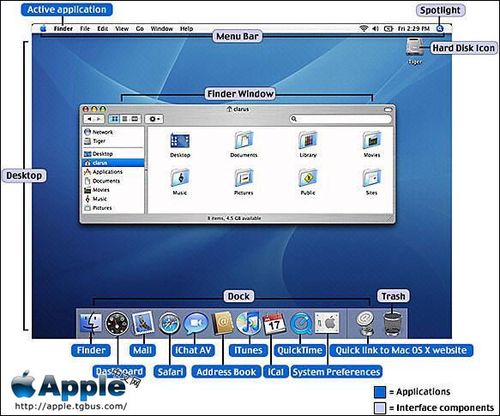
2、要深入了解这些标准 Finder 视窗元件的功能,可以试着用选取、按两下、按下按钮或拖移物件的方式,请选择物件、在物件上按两下、按下按钮或拖移物件。 您所选取的档案夹或卷宗的内容会出现在右边的面板里。因为所设定的视窗显示方式可能不同,上图或许跟您计算机上的模样有所出入。上图的视窗是以图像来显示物件,如果您也选择这种显示方式,可以按两下漂亮的档案夹将其打开,浏览其内容。 如果想回到前一个档案夹,请按一下工具列里的“返回”按钮。如要关闭此视窗,就按一下左上角的红色圆形按钮。如果不想关闭视窗,却希望它能从眼前暂时消失,请按黄色的圆形按钮来将视窗缩到最小并收入 Dock 里。要是视窗里的项目多到一眼看不尽,您可以按住视窗右下角,以拖移的方式放大视窗,或按左上角的绿色圆形按钮,将视窗放到最大。 小秘诀:想知道如何根据自己的需要来自定 Finder 视窗吗?请参考“修改我的视窗”。 如果您想更改右方面板里档案夹和卷宗内容的显示方式,请按一下工具列里的显示按钮。例如,如果按下列表显示按钮,很神奇地,Finder 视窗就会变成下图的模样:
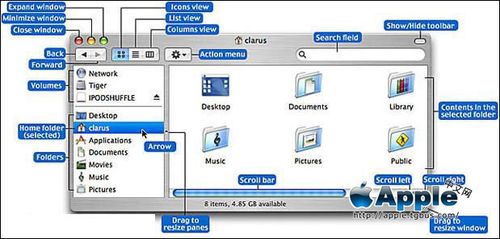
3、选择列表显示方式后,Finder 视窗会以列表的形式来展示档案夹或卷宗的内容,列表可依照名称、日期、种类或其他规则来排列。 比起图像显示方式,列表显示方式能在视窗里显示更多内容,包括一些额外的档案和档案夹信息,像是项目的最近一次修改日期、档案大小、种类等等。和图像显示方式一样,您只要按两下档案夹就可以将其打开,浏览其中内容,找出您需要的项目。 如果您希望看到所有项目一层接一层地排列下来,请按栏位显示方式一下。选择这种显示方式时,右方面板会分隔成好几栏,让您看清楚档案及档案夹的结构。这时若要查看某个项目的内容,并不是用按两下档案夹的方式,而是在任一栏位里的档案夹上按一下,接着该档案夹的内容就会出现在右侧栏位里。如果您的档案夹结构多到您得一层又一层地点选进去,请拖移 Finder 视窗的右下角来放大视窗,这样您才能看到档案夹里的每一层内容。
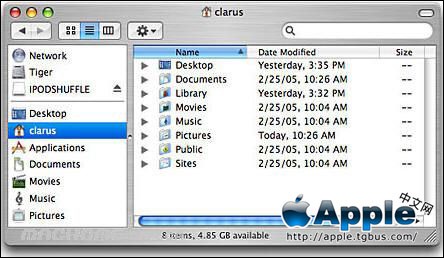
4、选择栏位显示方式时,您可以把硬盘里档案夹的每一层内容看得更清楚,方便您搜寻项目。 硬盘内容一览硬盘图像代表您计算机上的硬盘。之前提过,您只要按两下这个图像,即可存取 Mac 上的任何一个物件,然后再一层层地点选档案夹来找出您要的项目(也是一样用按两下的方式将项目打开)。硬盘的最上层(或说是最基本的结构)包含“应用程式”、“资源库”、“系统”、“使用者”档案夹等项目。“资源库”和“系统”档案夹包含系统的基本元件,所以请不要任意更动其中的内容,除非您对自己的操作非常有把握。 “应用程式”档案夹包含 Mac 上所安装的所有应用程式(当然,还用说吗?)。此外还有一个“工具程序”档案夹,存放了许多工具,都是特别设计用来支援 Mac 上各种功能的程序。 “使用者”档案夹里存放了这台 Mac 的各个使用者的所有物件和资料。每位使用者都有自己的“个人专属”档案夹,档案夹的名称就是该使用者的帐号名称。任何情况下都请不要更改“个人专属”档案夹的名称,否则 Mac 可能无法存取相关的资源。现用帐号(指目前登入计算机的使用者)的“个人专属”档案夹的图像是一间小房子,而不是档案夹。每个“个人专属”档案夹都包含一连串的子档案夹,如“桌面”、“文件”、“资源库”、“影片”、“音乐”、“图片”、“公用”、“网站”等。
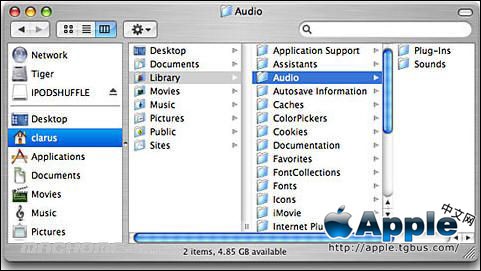
5、您放在桌面上的物件都会被储存到您使用者帐号的“桌面”档案夹里,不过物件本身仍会出现在桌面上。当您将音乐输入到 iTunes 时,那些音乐档案都会被存到 iTunes 档案夹里,这个档案夹位于您使用者档案夹中的“音乐”档案夹内。同样地,iPhoto 会将图片存放在“图片”档案夹里,而 iMovie 会将影片存放在“影片”档案夹。每个 Finder 视窗的侧边栏里都有您的使用者帐号档案夹,方便您快速存取。快速搜寻有时要在一堆档案夹里找到需要的项目得花点工夫,不过借着 Finder 视窗里的搜寻栏位,您可以快速找到任何物件。这个栏位使用了 Tiger 里的 Spotlight 技术来仔细搜索您所选择的卷宗(若您需要更多关于使用 Spotlight 的信息,请参考 Spotlight 这一课)。
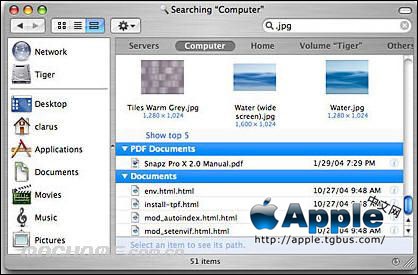
6、Finder 视窗的搜寻栏位使用强大的 Spotlight 搜寻技术,无论何处何物都能快速找出。 请在搜寻栏位里输入字串,在您输入的同时,Spotlight 会在 Finder 视窗里显示符合您搜寻规则的结果。Finder 视窗的搜寻栏位下方有个横栏。您可以按一下里面的项目(服务器、计算机、个人专属或其他),选择 Spotlight 要搜寻的位置。Spotlight 会仔细搜寻您所选择的位置,并依照种类列出搜寻结果。 举例来说,如果您要寻找 Mac 上所有 JPEG 影像档,请在搜寻栏位里输入 .jpg(所有 JPEG 影像档的名称后面都有这个副档名),很快地您就会看到视窗里列出所有搜寻结果。按一下上方横栏里的“计算机”,您可以找到整个硬盘上的所有 JPEG 档。Spotlight 会显示 JPEG 影像档的缩览图(小影像),还会列出其他符合您搜寻规则的物件,例如包含 ”.jpg”这个字的文件。您可以立刻透过 Finder 视窗打开这份档案。 档案和档案夹,立刻听命行动!除了让您在 Finder 视窗里找到档案或档案夹,视窗里还有个“动作”选单,方便您对所选档案或档案夹执行指令,例如拷贝、丢进垃圾桶、制作封存档以便传送等等。

7、透过“动作”选单,您可以立刻看到由所选照片制作成的幻灯片秀。 若要打开“动作”选单,请按视窗上方的选单按钮一下(按钮上有齿轮图样)。按钮呈蓝色表示已启用,按下之后就会出现指令选单(这就是弹出式选单)。如果要下指令,请选取档案或档案夹,按“动作”选单一下,再按一下选单里的动作项目。如果不想选择任何项目,请在选单以外的任何地方按一下来将其关闭。 其他启用 Finder 的方式除了按两下硬盘或在开机时启用 Finder,您还可以透过下列方式启用 Finder: 按桌面一下(桌面就是屏幕上的大空间)。按两下任何一个档案夹图像来打开 Finder 视窗。按一下 Dock 里的 Finder 图像(长方形的图像,上面有深浅两种蓝色,还带张笑脸)。选择 Finder 视窗里或桌面上的任一应用程式、档案或档案夹(按其图像一下)。
事件进展:
-